- Функција копирања и лепљења је вероватно најчешће коришћена пречица за сваког корисника рачунара.
- Са ново освеженом функцијом међуспремника у оперативном систему Виндовс 11, сада је лакше пренети копиране ставке из једног прозора у други.
- Пошто се често користи, проналажење лакших и бржих начина за отварање функције међуспремника ће се показати веома корисним.

Цомфорт Цлипбоард је најбољи алат за управљање вашим радњама копирања/исецања/лепљења. Добијте потпуни преглед свих радњи међумеморије и управљајте њима без губитка података. Овај моћан алат може:
- Чувајте историју међуспремника да бисте пратили све промене
- Подржава све формате међуспремника (слике, текстови, везе, датотеке, итд.)
- Савршено компатибилан са Виндовс 10 и Виндовс 7
Преузмите најбољи алат за управљање
ваше радње копирања/исецања/лепљења
Ако сте икада желели да копирате више ставки из једне апликације у другу, схватате колико ужурбано може бити пребацивање између прозора за копирање и лепљење.
Међуспремник је корисна карактеристика оперативног система Виндовс. Омогућава вам да копирате и налепите податке са једног места на друго.
То је већ годинама стандардна функција у оперативном систему Виндовс. Кад год копирате текст са једне локације и налепите га негде другде, копирани текст се чува на овом месту. Када желите да користите било коју од копираних ставки, можете је отворити из међуспремника.
Виндовс 11 међуспремник је много бољи у односу на друге верзије у погледу функција. Такође долази са одељком за емоји и ГИФ који га чини занимљивијим и забавнијим.
Такође можете сакупљати и компајлирати недавно копиране ставке и касније прегледати своју историју. Погледајте наш свеобухватан чланак да бисте сазнали како да користите Виндовс 11 међуспремник.
Шта је међуспремник у оперативном систему Виндовс 11?
Међуспремник је привремено складиште у којем се чувају текст или слике. На пример, када копирате део текста из документа, он се чува у међуспремнику.
Када га налепите негде другде, он се поново не копира, већ се једноставно преузима из међуспремника и налепи где желите. На тај начин, не морате да куцате нешто изнова и изнова.
Уместо тога, када вам поново затреба тај текст, само га копирајте и налепите онолико пута колико је потребно. То је користан алат који вам омогућава да копирате и налепите ставке између апликација, као и унутар апликације.
Како могу да отворим међуспремник у оперативном систему Виндовс 11?
1. Користите пречице на тастатури
Ово је најлакши начин за приступ функцији Цлипбоард-а у оперативном систему Виндовс 11. Једноставно морате користити Цтрл + В у том погледу.
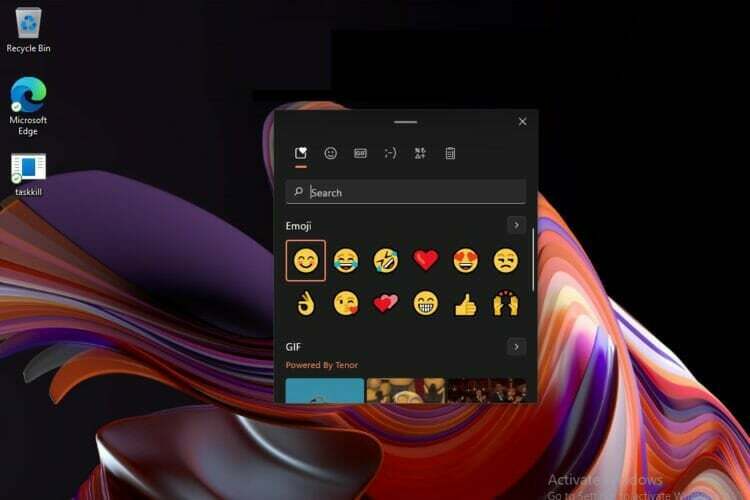
2. Користите апликацију Подешавања
- притисните Виндовс + И тастере истовремено за отварање Подешавања.

- Кликните на Систем на левом окну и изаберите Цлипбоард на десном окну.

- Пребаци на Историја међуспремника дугме укључено.

Виндовс 11 дозвољава само највише 25 уноса, тако да ако премашите тај број, најстарији уноси ће бити избрисани. Ако, међутим, желите да задржите копиране ставке у међуспремнику дуже, можете изабрати да их закачите.
Качење вам помаже да задржите изабране ставке чак и након што обришете историју Виндовс Цлипбоард-а. Једноставно кликните на икону чиоде поред ставке коју желите да задржите.
- 7 савета за исправљање грешке Виндовс Упдате у оперативном систему Виндовс 11
- Направите избор: 7 најбољих бесплатних софтвера за еквилајзер за Виндовс 11
- Решите проблем да контролер брзине видео записа не ради на више уређаја
Како могу да обришем историју међуспремника?
Понекад можда не желите да други људи приступају вашој историји, посебно ако користите заједнички рачунар. Да бисте обрисали историју међуспремника, следите доле наведене кораке:
- притисните Виндовс + Р тастере за отварање Трцати команда.
- Унесите следећу команду у оквир за дијалог и притисните Унесите:
цмд /ц ецхо.|клип
- Ваша историја међумеморије је сада обрисана.
Алтернативно, можете и да обришете из Подешавања кликом на Обришите податке међумеморије.
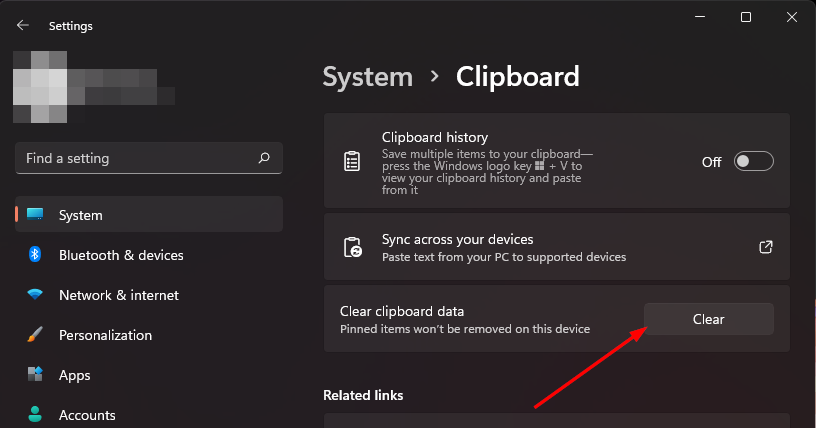
Ако чешће користите функцију међуспремника, било би корисно да инсталирате и а одличан менаџер међуспремника да вам помогне да останете организовани.
Оно што је још боље је да већина ових менаџера међуспремника долази са побољшаним функцијама које недостају у међуспремнику оперативног система Виндовс 11, као што су шифровање података и мноштво опција прилагођавања.
Ако наиђете на било које друге проблеме као што је историја међуспремника не ради, имамо прегршт исправки за вас да покушате да се вратите на копирање и лепљење неприметно.
Да ли имате још неке савете за међуспремник које користите да бисте олакшали свој рад? Обавестите нас у одељку за коментаре испод.
 Још увек имате проблема?Поправите их овим алатом:
Још увек имате проблема?Поправите их овим алатом:
- Преузмите овај алат за поправку рачунара оцењено одлично на ТрустПилот.цом (преузимање почиње на овој страници).
- Кликните Започни скенирање да бисте пронашли проблеме са Виндовс-ом који би могли да изазову проблеме са рачунаром.
- Кликните Поправи све да бисте решили проблеме са патентираним технологијама (Ексклузивни попуст за наше читаоце).
Ресторо је преузео 0 читаоци овог месеца.


![5+ најбољих бесплатних видео уређивача за Виндовс 11 [Водич за 2022.]](/f/b20c41b4dc7c52344700d106f32267da.jpg?width=300&height=460)